Bạn là streamer chuyên nghiệp hay đơn giản chỉ là một người đam mê chat chit trên mạng có sử dụng webcam thì đừng bỏ qua pahaf mềm CyberLink YouCam nhé. Đây là phần mềm sẽ cho phép bạn tạo hiệu ứng webcam với vô vàn hiệu ứng đặc sắc và không kém phần vui nhộn. Nếu bạn có 1 chiếc webcame chất lượng hảy thử sử dụng CyberLink YouCam để tạo hiệu ứng cho webcam của mình nhé. Dưới đây thủ thuật vn sẽ hướng dẫn cho các bạn cách tạo hiệu ứng cho webcam bằng CyberLink Youcam một cách chi tiết nhất nhé.
Các tạo hiệu ứng webcam bằng CYBERLINK YOUCAM
Bước 1: Trước khi tạo hiệu ứng webcam chúng ta cần phải có sẵn CyberLink YouCam trên máy trước. Nếu chưa có tham khảo bài viết sau:
Cách tải và cài đặt Cyberlink Youcam 9
Bước 2: Sau khi cài đặt xong bạn mở CyberLink YouCam lên, các bạn sẽ dễ dàng nhận thấy giao diện của phần mềm này và phần bên phải chính là nơi mà bạn tạo hiệu ứng webcam.

Bước 3: Phần đầu tiên chính là phần tạo hiệu ứng webcam bằng việc thay đổi background cho bạn, có rất nhiều hiệu ứng người sử dụng có thể tải thêm, để lựa chọn chúng ta chỉ cần nhấn vào bất kỳ hình nào bạn muốn.

Bước 4: Frames là phần khung, bao gồm cả khung tĩnh và động. Chúng ta có thể tạo hiệu ứng webcam với các khung đầy màu sắc, hoặc các khung có hoạt tiết đơn giản miễn sao hợp với khung cảnh và trang phục mà chúng ta đang mặc để làm sao lên webcam cho phù hợp nhất.

Bước 5: Thêm cho mình các mặt nạ độc đáo, các hiệu ứng đặc biệt cho webcam chính là ở phần này, phần này tập chung đến các hiệu ứng cho khuôn mặt từ mặt nạ, đám cháy cho đến mưa. Đây cũng là phần tạo hiệu ứng webcam trong Cyberlink youcam được nhiều người ưa thích và sử dụng nhất nên bạn cũng đừng nên bỏ qua mục này nhé.

Bước 6: Phần này là tạo hiệu ứng webcam trực tiếp, làm thay đổi hiệu ứng trên ảnh của bạn, như hình dưới là sử dụng hiệu ứng là nhòe, một hiệu ứng mà các bạn rất hay nhìn thấy trên truyền hình phải không nào. Với CyberLink YouCam bạn có thể CyberLink YouCam dễ dàng.
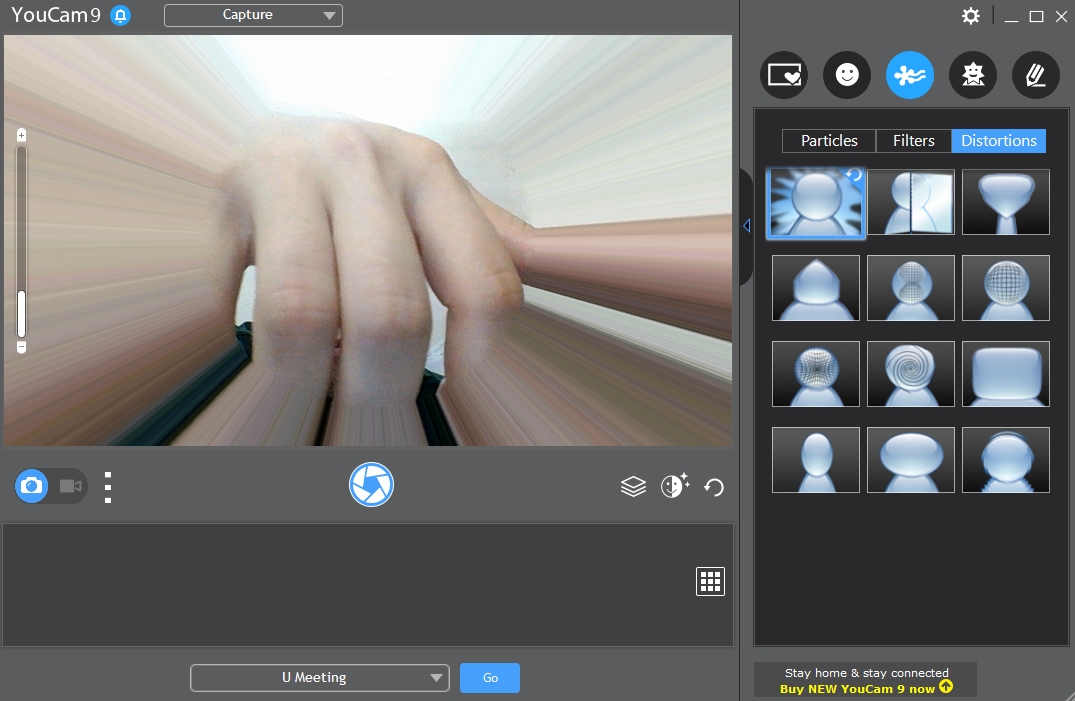
Bước 7: Mặt nạ 3D là phần cũng khá hay nhưng thực sự chưa ấn tượng bởi lẽ tphần này trên CyberLink YouCam chưa được hoàn thiện bởi lẽ cử chỉ 3D còn rất hạn chế và hầu như nó chỉ có thể nhận cử chỉ lắc đầu của bạn, còn lại là cơ mặt hay cử động miệng chưa hề hoàn hảo chút nào.

Bước 8: CyberLink YouCam hỗ trợ tạo hiệu ứng kết hợp, chúng ta có thể tạo hiệu ứng webcam trong phần này kết hợp với các phần trên để tạo ra hiệu ứng cho webcam mà bạn cảm thấy ưng ý nhất, nhưng tất nhiên bạn chỉ được tạo hiệu ứng webcam với một hiệu ứng duy nhất ở phần này để kết hợp mà thôi.
Lời kết:
Chúng ta có thể tạo rất nhiều hiệu ứng webcam bằng CyberLink YouCam, trong đó có các hiệu ứng cực kỳ thú vị. Chúng ta cũng có thể kết hợp các hiệu ứng lại với nhau cho khác lạ. Thế nhưng bạn cùng cần lưu ý rằng việc tạo hiệu ứng webcam muốn đạt hiệu quả tốt nhất thì trước tiên webcam của bạn cũng phải có chất lượng tốt mới được nhé. Chúc các bạn vui vẻ với CyberLink YouCam










